
Step 1
Any Video Converterを実行する
Any Video Converterのツールキットから、「動画ダウンロード」機能を選択します。
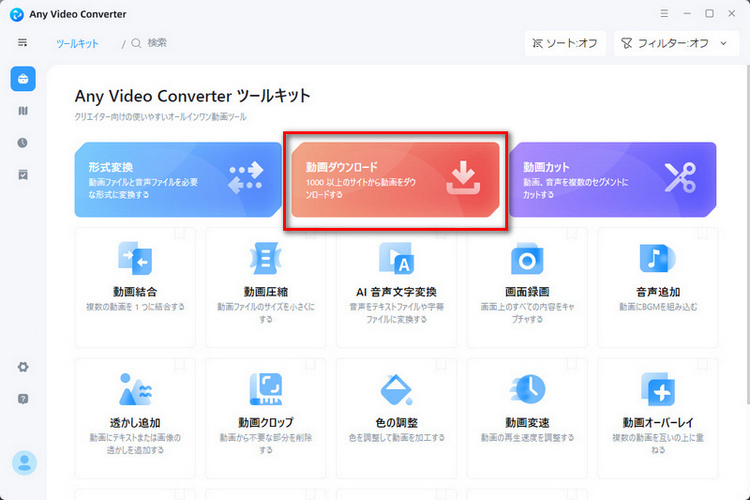
Step 2
動画URLを追加する
ダウンロードしたい動画のURLをここにコピペして、「今すぐ解析」をクリックします。
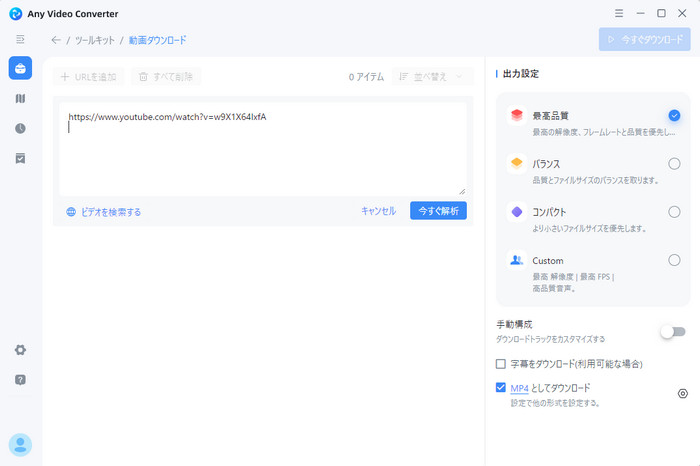
Step 3
サインインしてアカウントを認証する
ログイン認証が必要な動画の場合、解析は失敗します。その場合は「今すぐサインイン」をクリックしてアカウントを認証してください。
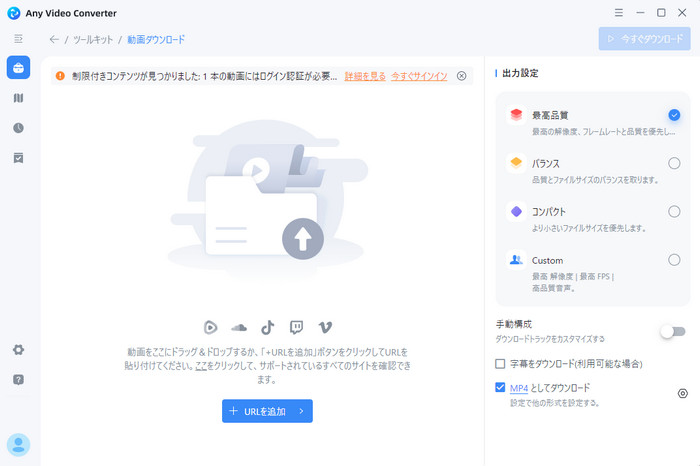
次に、ログイン画面でアカウントにサインインして続けます。
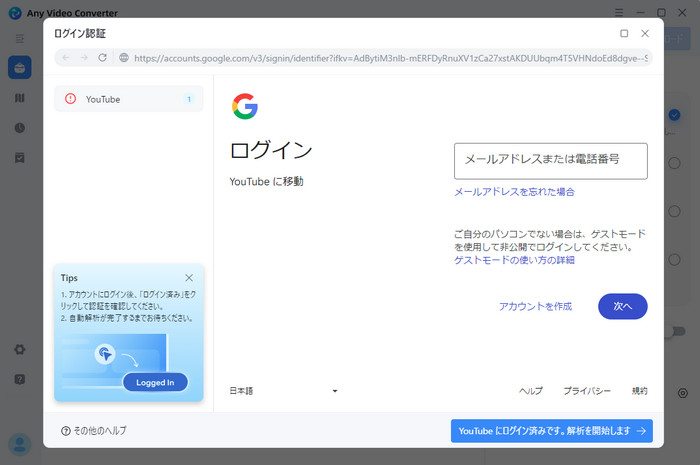
アカウントにサインインした後、下部にある「YouTubeにログイン済みです...」をクリックして、動画URLの解析プロセスを開始します。
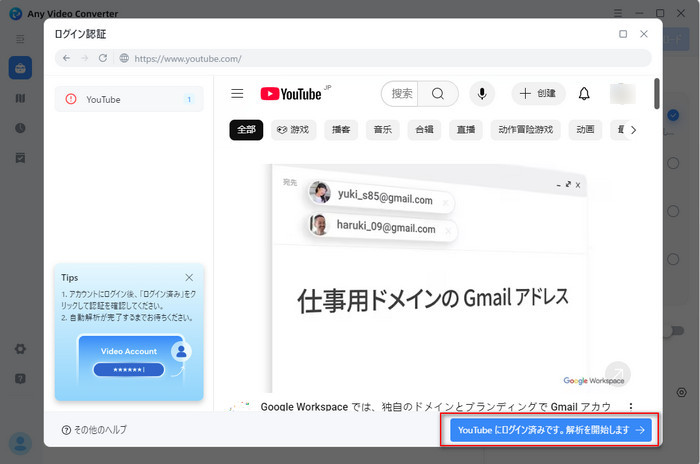
Step 4
動画を解析してダウンロードを開始する
動画の解析が完了したら、「今すぐダウンロード」ボタンをクリックして、動画のダウンロードを開始してください。
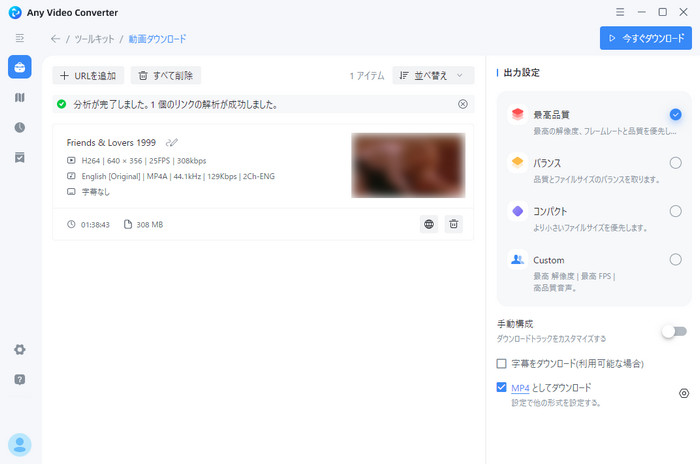
ログイン認証を行っても動画URLの解析に失敗する場合は、下記の情報を提供して、お気軽に support.jp@anvsoft.com までご連絡ください。24時間メールサポートの受付をおこなっています。
- お使いのコンピューターのOSバージョン(Windows 10 64bitとか、 macOS 11 とか)
- 解析失敗した動画のURLと動画のタイトル
- エラーメッセージが表示される画面スクリーンショット
- プログラムのログファイル(必須)
ログファイルの取得手順:ソフトの画面右上部にあるメニューボタンをクリック >>「ログファイルを開く」をクリックして、開かれる「logs」フォルダにあるすべてのファイルを添付ファイルとして送信してください。「logs」フォルダを.rar または .zip ファイルに圧縮してフォルダごとで送信することを推奨いたします。
ご注意: 現在、弊社は電話のサポートサービスに対応していません。恐れ入りますが、何卒ご容赦ください。
フォロー SNS:
 お勧めの製品
お勧めの製品
 動画高画質化
動画高画質化
- 任天堂スイッチで録画した動画を高画質化する方法
- 自動的!モノクロ映画に色を付ける方法
- 圧縮した動画を元に戻す、修復する方法
- AIで古いアニメを修復する方法
- 【簡単!】動画のノイズ除去する方法
- HD や FHD 動画を 4K 動画に変換する方法
- 【2025】Macパソコンで使える画質上昇ソフトお勧め
- AI で画質を良くする!YouTube 動画の画質を上げる
 写真高画質化
写真高画質化
- 荒い画像を綺麗にする方法
- 古い写真を復元、高画質化する方法
- 画像高画質化サイト無料お勧めTOP5
- 2024年写真の画質を上げるソフトTOP5
- 「簡単!」写真や画像のノイズを除去する方法
- 【かんたん】モノクロ写真をカラー化する方法
- イラストの解像度、画質を上げる方法
 他の話題
他の話題

